word文档怎么自动生成目录
撰写长篇文档如论文、报告或书籍时,自动生成目录是一项非常实用的功能,它可以帮助我们快速导航文档内容,并提升文档的专业度和可读性,下面将详细介绍如何在Word文档中自动生成目录,包括设置标题样式、插入目录以及更新目录等步骤。
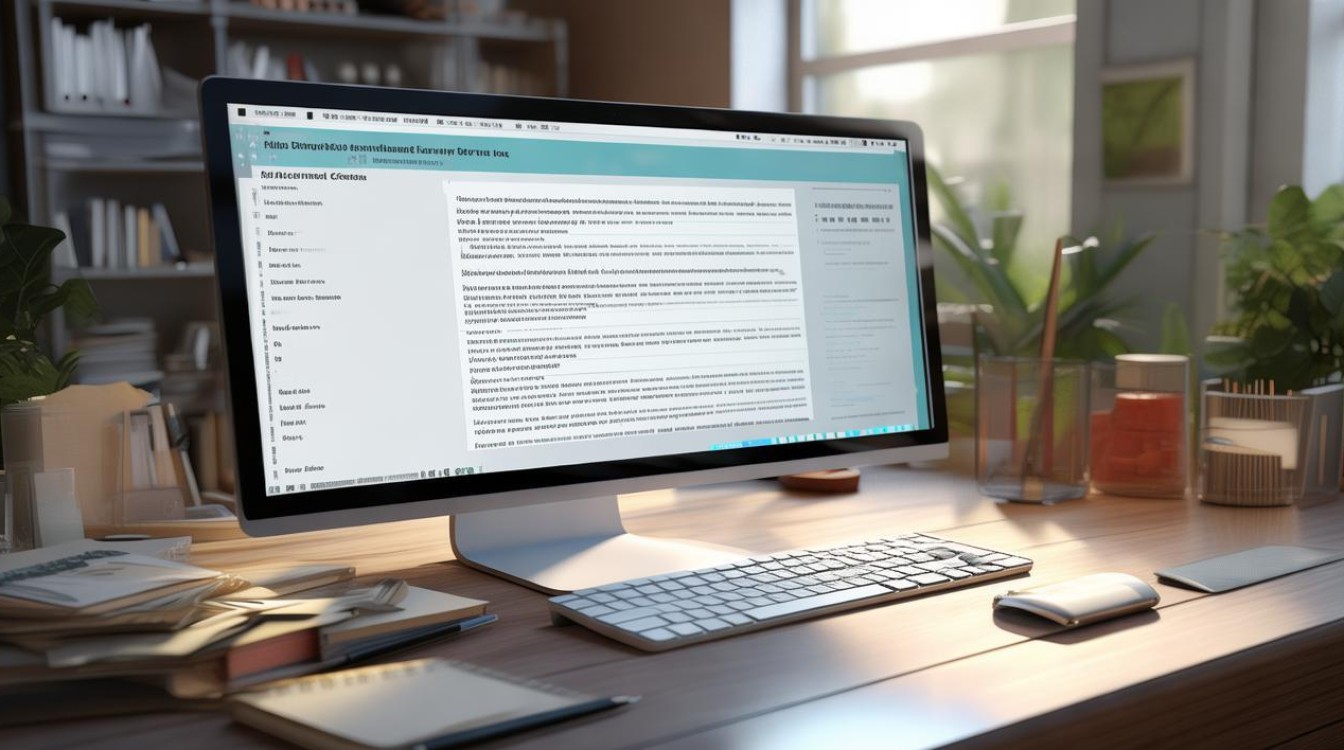
样式
-
文本:在Word文档中,选中你想要作为目录标题的文本,这些文本通常是文档中的章节标题、小节标题等。
-
样式:在“开始”选项卡上,找到“样式”组,单击相应的标题样式(如“标题1”、“标题2”等),确保每个章节或小节都应用了合适的标题样式,这样,Word就能识别出这些文本是目录的一部分。
- 样式:样式”组中的标题样式不符合你的需求,可以对其进行修改,在“标题1”上右击,选择“修改”,在打开的“修改样式”对话框中对字体、字号、段落格式等进行设置。
插入目录
-
定位光标:将光标移动到文档中你希望插入目录的位置,通常是在文档的开头,紧随封面和摘要之后。
-
打开目录选项:转到“引用”选项卡,在“目录”组中,点击“目录”按钮。
-
选择目录样式:从下拉菜单中选择一个预定义的目录样式,如“自动目录1”、“自动目录2”等,这些样式已经预设了一定的格式和排版,可以直接使用,如果你想要进行更多个性化设置,可以选择“自定义目录”。
自定义目录(可选)
-
打开自定义目录对话框:在“引用”选项卡中,点击“目录”按钮下的“自定义目录”。
![word文档怎么自动生成目录 word文档怎么自动生成目录]()
-
设置目录样式:在弹出的“自定义目录”对话框中,你可以设置目录的样式、格式、显示级别等,你可以设置目录的字体、字号、缩进、对齐方式等。
-
应用修改:完成设置后,点击“确定”按钮应用修改,Word将根据你的设置生成目录。
更新目录
-
更新域:如果后续对文档进行了修改,如添加、删除或更改标题,需要更新目录以保持其准确性,右键点击目录,选择“更新域”。
-
选择更新范围:在弹出的“更新目录”对话框中,你可以选择更新整个目录或仅更新页码,为了确保目录的完整性,建议选择“更新整个目录”。
注意事项
-
样式正确:在生成目录之前,务必确保文档中的标题都应用了正确的标题样式,否则,Word可能无法正确识别并生成目录。
-
避免手动修改目录:一旦生成目录,尽量避免手动修改其内容或格式,如果需要调整,应该通过更新域或修改标题样式来实现。
![word文档怎么自动生成目录 word文档怎么自动生成目录]()
-
检查分页符和页码设置:如果文档中存在分页符或页码设置不正确,可能会导致目录页码错误,在生成目录之前,应该检查并确保分页符和页码设置正确。
示例表格
| 步骤 | 操作 | 说明 |
|---|---|---|
| 1 | 文本 | 选中文档中的章节标题、小节标题等 |
| 2 | 样式 | 在“开始”选项卡的“样式”组中选择合适的标题样式 |
| 3 | 定位光标 | 将光标移动到希望插入目录的位置 |
| 4 | 打开目录选项 | 转到“引用”选项卡,点击“目录”按钮 |
| 5 | 选择目录样式或自定义目录 | 从下拉菜单中选择预定义样式或自定义目录 |
| 6 | 更新目录(如需) | 右键点击目录,选择“更新域”,然后选择更新范围 |
FAQs
为什么生成的目录中没有显示某些标题?
- 原因:可能是因为这些标题没有应用正确的标题样式,或者它们的大纲级别设置不正确。
- 解决方法:检查并确保所有需要包含在目录中的标题都应用了相应的标题样式,并在大纲视图中设置了正确的大纲级别。
如何更改目录的字体和字号?
- 方法:可以通过自定义目录样式来更改目录的字体和字号,在“引用”选项卡中,点击“目录”按钮下的“自定义目录”,然后在弹出的对话框中设置字体和字号等样式选项,完成设置后,点击“确定
版权声明:本文由 数字独教育 发布,如需转载请注明出处。


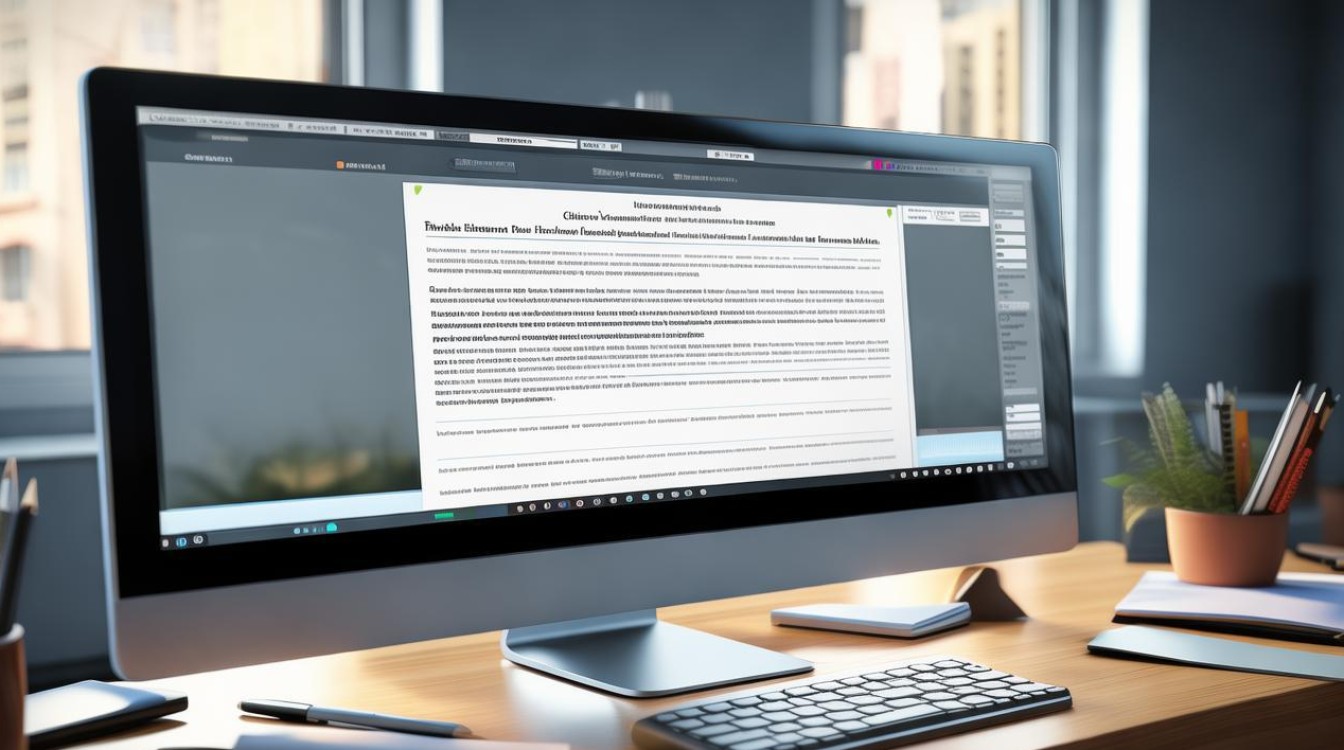
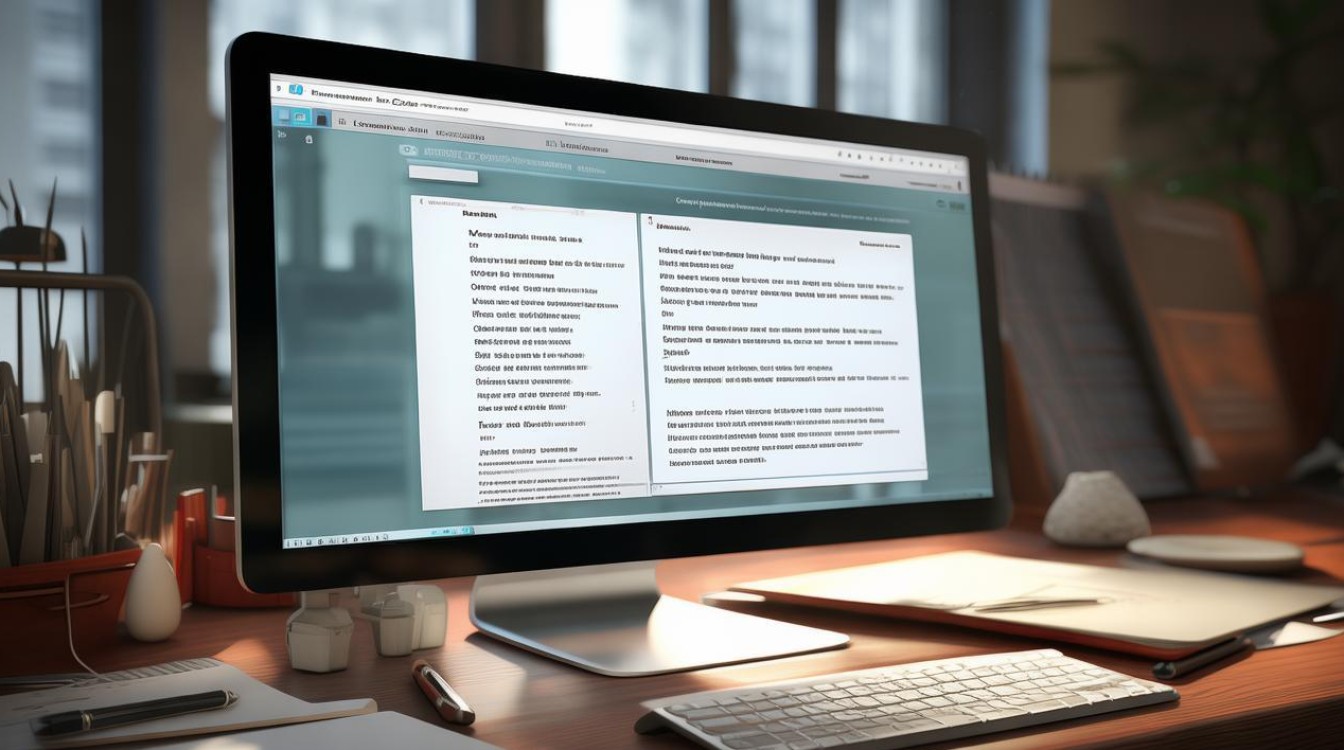











 冀ICP备2021017634号-12
冀ICP备2021017634号-12
 冀公网安备13062802000114号
冀公网安备13062802000114号